Hoe verwijdert u de ongewenste app die fastsolvecaptcha.com opent?
AdwareOok bekend als: Advertenties van fastsolvecaptcha.com
Doe een gratis scan en controleer of uw computer is geïnfecteerd.
VERWIJDER HET NUOm het volledige product te kunnen gebruiken moet u een licentie van Combo Cleaner kopen. Beperkte proefperiode van 7 dagen beschikbaar. Combo Cleaner is eigendom van en wordt beheerd door RCS LT, het moederbedrijf van PCRisk.
Instructies voor het verwijderen van de Fastsolvecaptcha[.]com doorverwijzing
Wat is fastsolvecaptcha[.]com?
Fastsolvecaptcha[.]com is één van de vele frauduleuze websites die zijn ontworpen om verdachte websites of inhoud te promoten. Andere voorbeelden van sites zoals fastsolvecaptcha[.]com zijn kersatur[.]online, yourwownewz[.]com en dozki[.]pro. Meestal bezoeken gebruikers dit soort websites niet opzettelijk. Het komt vaak voor dat browsers dergelijke sites openen omdat er een mogelijk ongewenste applicatie (mogelijk ongewenst programma) op is geïnstalleerd.
![fastsolvecaptcha[.]com pop-up doorverwijzingen](/images/stories/screenshots202012/fastsolvecaptcha-com-ads-main.jpg)
Of fastsolvecaptcha [.]com verdachte inhoud opent of onbetrouwbare websites, hangt af van de geolocatie van de bezoekers. Noch fastsolvecaptcha [.]com, noch pagina's die het opent mogen worden vertrouwd. Ook gebruikt deze website een clickbait-techniek om bezoekers te misleiden zodat ze op de knop "Toestaan" zouden klikken, dit maakt het mogelijk om meldingen te tonen. Er staat dat bezoekers op de bovengenoemde knop moeten klikken om te bewijzen dat ze geen robots zijn. Doorgaans bevatten meldingen van websites zoals fastsolvecaptcha[.]com misleidende advertenties, links naar onbetrouwbare websites enz. Daarom wordt u geadviseerd om dergelijke pagina's geen toestemming te geven om meldingen weer te geven.
Apps die pagina's zoals fastsolvecaptcha[.]com promoten, zijn meestal ontworpen om ook allerlei advertenties met kortingsbonnen, enquêtes, banners, pop-ups enz. weer te geven. Veel van die advertenties zullen, eenmaal aangeklikt, onbetrouwbare websites openen of zelfs ongewenste apps downloaden en installeren door bepaalde scripts uit te voeren. Bovendien kunnen mogelijk ongewenste programma's worden ontworpen als datatrackers die browsergerelateerde en / of andere gegevens verzamelen. Ook worden mogelijk ongewenste programma's vaak ontworpen om IP-adressen, geolocaties, adressen van bezochte sites, ingevoerde zoekopdrachten enz. of zelfs gevoelige details te verzamelen. Het probleem is dat hun ontwikkelaars de verzamelde gegevens kunnen misbruiken om er geld mee te verdienen door deze aan derden (mogelijk cybercriminelen) te verkopen. Dit betekent dat gebruikers van dergelijke apps het risico lopen op privacyschendingen, onveilige situaties op internet, en zelfs identiteitsdiefstal
| Naam | Advertenties van fastsolvecaptcha.com |
| Type bedreiging | Adware, ongewenste advertenties, pop-ups met advertenties. |
| IP-adres | 5.8.34.205 |
| Domeinnamen | a.fastsolvecaptcha[.]com, b.fastsolvecaptcha[.]com, c.fastsolvecaptcha[.]com, d.fastsolvecaptcha[.]com, e.fastsolvecaptcha[.]com, f.fastsolvecaptcha[.]com, g.fastsolvecaptcha[.]com |
| Symptomen | U ziet advertenties die niet afkomstig zijn van de door u bezochte websites. Intrusieve advertenties in pop-ups. Tragere internetsnelheid. |
| Distributiemethodes | Misleidende pop-up advertenties, mogelijk ongewenste applicaties (adware). |
| Schade | Een tragere computer, browsertracking, privacyschendingen, mogelijke extra malwarebesmettingen. |
| Malware verwijderen (Windows) |
Om mogelijke malware-infecties te verwijderen, scant u uw computer met legitieme antivirussoftware. Onze beveiligingsonderzoekers raden aan Combo Cleaner te gebruiken. Combo Cleaner voor Windows DownloadenGratis scanner die controleert of uw computer geïnfecteerd is. Om het volledige product te kunnen gebruiken moet u een licentie van Combo Cleaner kopen. Beperkte proefperiode van 7 dagen beschikbaar. Combo Cleaner is eigendom van en wordt beheerd door RCS LT, het moederbedrijf van PCRisk. |
Het is goed om te weten dat de meeste mogelijke ongewenste programma's nutteloos zijn voor hun gebruikers: ze verbeteren de browse-ervaring niet, bieden geen nuttige functionaliteit, enz. Dergelijke apps zijn doorgaans ontworpen om verdachte websites te promoten, advertenties weer te geven en allerlei gegevens te verzamelen. . Met andere woorden, hun belangrijkste doel is geld op te leveren voor de ontwikkelaars. Daarom mag u dergelijke apps nooit vertrouwen, downloaden of installeren.
Hoe werd adware op mijn computer geïnstalleerd?
Heel vaak worden mogelijke ongewenste programma's gepromoot / verspreid door ze op te nemen in de downloaders en installers van andere programma's, als extra aanbiedingen. Deze distributiemethode voor mogelijke ongewenste programma's staat bekend als "bundeling". In de meeste gevallen kunnen de bovengenoemde aanbiedingen worden geweigerd via de "Aangepaste", "Geavanceerde" en andere soortgelijke instellingen, of door bepaalde selectievakjes uit te vinken. Wanneer gebruikers die instellingen ongewijzigd laten, downloaden en installeren ze mogelijk ongewenste programma's samen met de programma's die ze bewust hebben gedownload of geïnstalleerd. Soms veroorzaken gebruikers onbedoeld downloads en installaties doordat ze op advertenties klikken die zijn ontworpen om bepaalde scripts uit te voeren.
Hoe voorkomt u de installatie van mogelijk ongewenste applicaties?
Downloaders en installers die "Aangepaste", "Geavanceerde" en andere instellingen (of selectievakjes) bevatten, moeten worden gecontroleerd op aanbiedingen om ongewenste apps te downloaden en / of te installeren. Apps en bestanden moeten altijd worden gedownload vanaf officiële, betrouwbare websites en via directe links. Andere bronnen en tools zoals peer-to-peer-netwerken (bijv. Torrent-clients, eMule), niet-officiële pagina's, externe downloaders, installatieprogramma's, enz. kunt u hier beter niet voor gebruiken. Op advertenties die op verdachte websites verschijnen mag u niet klikken, die advertenties kunnen immers onbetrouwbare websites openen of zelfs ongewenste apps downloaden en installeren. Ongewenste en verdachte extensies, add-ons of plug-ins die al op uw browser zijn geïnstalleerd, moeten worden verwijderd. En ook dergelijke programma's die op uw computer zijn geïnstalleerd, moeten worden verwijderd. Als uw computer al is geïnfecteerd met frauduleuze applicaties, dan raden we u aan een scan uit te voeren met Combo Cleaner Antivirus voor Windows om ze automatisch te verwijderen.
Weergave van de website fastsolvecaptcha[.]com (GIF):
![Weergave van de fastsolvecaptcha[.]com website (GIF)](/images/stories/screenshots202012/fastsolvecaptcha-com-ads-appearance.gif)
BELANGRIJK! Deze misleidende website vraagt om browsermeldingen in te schakelen:
Voer daarom, voordat u begint, deze stappen uit:
Google Chrome (PC):
- Klik op de knop Menu (drie punten) in de rechterbovenhoek van het scherm
- Selecteer "Instellingen", scroll naar beneden en klik op "Geavanceerd"
- Scroll omlaag naar het gedeelte "Privacy en beveiliging", selecteer "Inhoudsinstellingen" en vervolgens "Meldingen"
- Klik op de drie stippen aan de rechterkant van elke verdachte URL en klik op "Blokkeren" of "Verwijderen"(als u op "Verwijderen" klikt en de schadelijke site nogmaals bezoekt, wordt u gevraagd om opnieuw de meldingen in te schakelen)

Google Chrome (Android):
- Klik op de menuknop (drie stippen) in de rechterbovenhoek van het scherm en klik op "Instellingen"
- Scroll naar beneden, klik op "Site-instellingen" en vervolgens op "Meldingen"
- Zoek in het geopende venster alle verdachte URL's op en klik ze één voor één aan
- Selecteer "Meldingen" in het gedeelte "Machtigingen" en klik op "OFF"

Mozilla Firefox:
- Klik op de knop Menu (drie balken) in de rechterbovenhoek van het scherm
- Selecteer "Opties" en klik op "Privacy en beveiliging" in de werkbalk aan de linkerkant van het scherm
- Blader omlaag naar het gedeelte "Machtigingen" en klik op de knop "Instellingen" naast "Meldingen"
- Zoek in het geopende venster alle verdachte URL's, klik op het vervolgkeuzemenu en selecteer "Blokkeren"
Internet Explorer:
- Klik op de knop Gear in de rechterbovenhoek van het IE-venster
- Selecteer "Internetopties"
- Selecteer het tabblad "Privacy" en klik op "Instellingen" onder "Pop-upblokkering"
- Selecteer hieronder verdachte URL's en verwijder ze één voor één door op de knop "Verwijderen" te klikken

Microsoft Edge:
- Klik op de menuknop (drie punten) in de rechterbovenhoek van het Edge-venster
- Scroll naar beneden, vind en klik op "Instellingen"
- Blader weer naar beneden en klik op "Geavanceerde instellingen bekijken"
- Klik op "Beheren" onder "Meldingen"
- Klik op de schakelaar onder elke verdachte website
Safari (Mac):
- Klik op de knop "Safari" onder aan het scherm en selecteer "Voorkeuren"
- Selecteer het tabblad "Websites" en selecteer vervolgens het gedeelte "Meldingen" in het linker deelvenster
- Controleer op verdachte URL's en pas de optie "Weigeren" toe voor elke URL

Onmiddellijke automatische malwareverwijdering:
Handmatig de dreiging verwijderen, kan een langdurig en ingewikkeld proces zijn dat geavanceerde computer vaardigheden vereist. Combo Cleaner is een professionele automatische malware verwijderaar die wordt aanbevolen om malware te verwijderen. Download het door op de onderstaande knop te klikken:
DOWNLOAD Combo CleanerDoor het downloaden van software op deze website verklaar je je akkoord met ons privacybeleid en onze algemene voorwaarden. Om het volledige product te kunnen gebruiken moet u een licentie van Combo Cleaner kopen. Beperkte proefperiode van 7 dagen beschikbaar. Combo Cleaner is eigendom van en wordt beheerd door RCS LT, het moederbedrijf van PCRisk.
Snelmenu:
- Wat is fastsolvecaptcha[.]com?
- STAP 1. Verwijder adware via het configuratiescherm.
- STAP 2. Verwijder frauduleuze plug-ins uit Google Chrome.
- STAP 3. Verwijder adware-extensies uit Mozilla Firefox.
- STAP 4. Verwijder kwaadaardige extensies uit Safari.
- STAP 5. Verwijder frauduleuze plug-ins uit Microsoft Edge.
- STAP 6. Verwijder adware uit Internet Explorer.
Adware verwijderen:
Windows 10 gebruikers:

Klik rechts in de linkerbenedenhoek, in het Snelle Toegang-menu selecteer Controle Paneel. In het geopende schem kies je Programma's en Toepassingen.
Windows 7 gebruikers:

Klik Start ("het Windows Logo" in de linkerbenedenhoek van je desktop), kies Controle Paneel. Zoek naar Programma's en toepassingen.
macOS (OSX) gebruikers:

Klik op Finder, in het geopende scherm selecteer je Applicaties. Sleep de app van de Applicaties folder naar de Prullenbak (die zich in je Dock bevindt), klik dan rechts op het Prullenbak-icoon en selecteer Prullenbak Leegmaken.
![fastsolvecaptcha[.]com adware via het configuratiescherm](/images/stories/screenshots202012/fastsolvecaptcha-com-ads-programs.jpg)
In het programma's verwijderen-scherm zoek je naar mogelijk ongewenste applicaties, selecteer deze verwijzingen en klik op "Deïnstalleren" of "Verwijderen".
Na het verwijderen van de mogelijk ongewenste applicatie die de doorverwijzingen naar pushwelcome[.]com veroorzaakt, scant u best uw computer op enige overblijvende onderdelen of mogelijke malware besmettingen. Gebruik daarvoor aanbevolen malware verwijderingssoftware.
DOWNLOAD verwijderprogramma voor malware-infecties
Combo Cleaner die controleert of uw computer geïnfecteerd is. Om het volledige product te kunnen gebruiken moet u een licentie van Combo Cleaner kopen. Beperkte proefperiode van 7 dagen beschikbaar. Combo Cleaner is eigendom van en wordt beheerd door RCS LT, het moederbedrijf van PCRisk.
Verwijder de Pushwelcome.com adware uit internet browsers:
 Verwijder kwaadaardige extensies uit Google Chrome:
Verwijder kwaadaardige extensies uit Google Chrome:
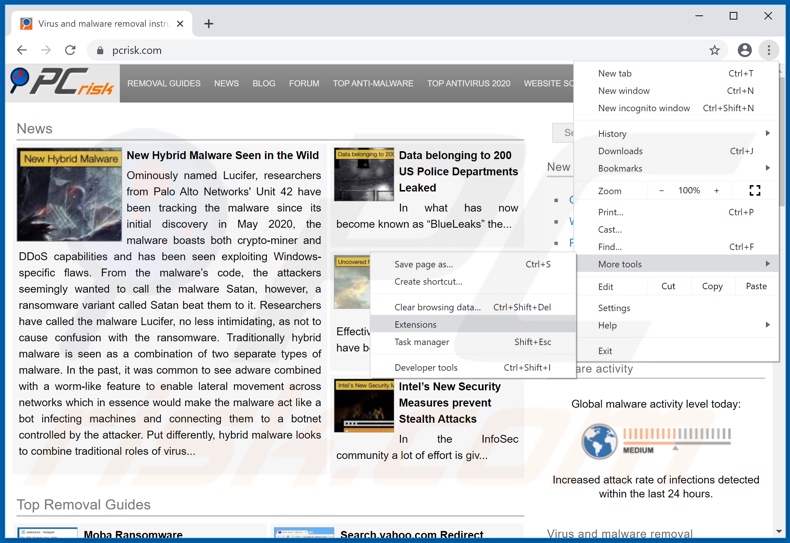
Klik op het Chrome menu icoon ![]() (in de rechterbovenhoek van Google Chrome), selecteer 'Meer hulpprogramma's' en klik op 'Extensies'. Zoek onlangs geïnstalleerde verdachte browser-add-ons ("Beautiful Comfortable", "Wrong Literature" or "Drab Victorious") en verwijder ze.
(in de rechterbovenhoek van Google Chrome), selecteer 'Meer hulpprogramma's' en klik op 'Extensies'. Zoek onlangs geïnstalleerde verdachte browser-add-ons ("Beautiful Comfortable", "Wrong Literature" or "Drab Victorious") en verwijder ze.
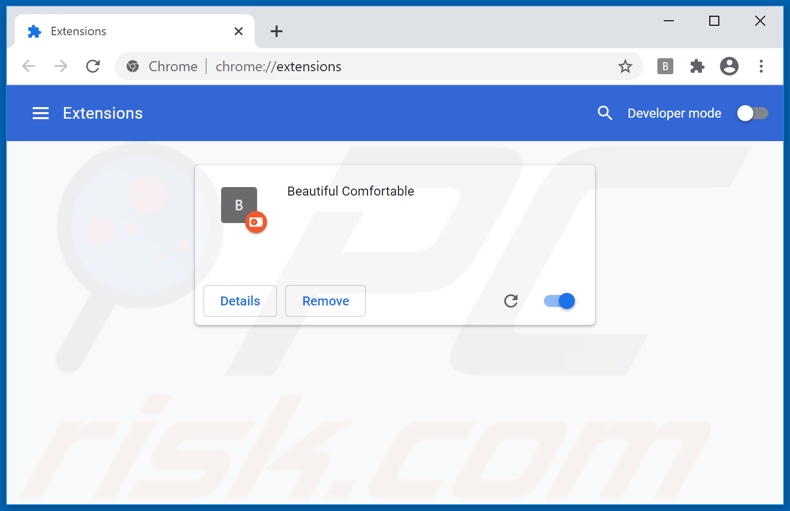
Optionele methode:
Als je problemen hebt met het verwijderen van advertenties van fastsolvecaptcha.com, reset dan de instellingen van je Google Chrome browser. Klik op het Chrome menu icoon ![]() (in de rechterbovenhoek van Google Chrome) en selecteer Instellingen. Scroll naar onder. Klik op de link Geavanceerd....
(in de rechterbovenhoek van Google Chrome) en selecteer Instellingen. Scroll naar onder. Klik op de link Geavanceerd....

Nadat je helemaal naar benden hebt gescrolld klik je op Resetten (Instellingen terugzetten naar de oorspronkelijke standaardwaarden)-knop.

In het geopende scherm, bevestig dat je de Google Chrome instellingen wilt resetten door op de 'resetten'-knop te klikken.

 Verwijder kwaadaardige plug-ins uit Mozilla Firefox:
Verwijder kwaadaardige plug-ins uit Mozilla Firefox:
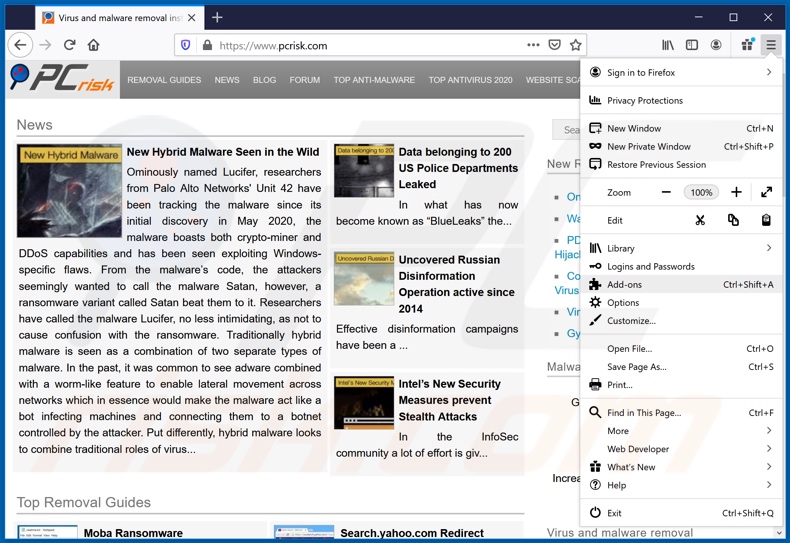
Klik op het Firefox menu ![]() (in de rechterbovenhoek van het hoofdscherm) selecteer "Add-ons". Klik op "Extensies" en verwijder alle recent geïnstalleerde en verdachte browser plug-ins.
(in de rechterbovenhoek van het hoofdscherm) selecteer "Add-ons". Klik op "Extensies" en verwijder alle recent geïnstalleerde en verdachte browser plug-ins.
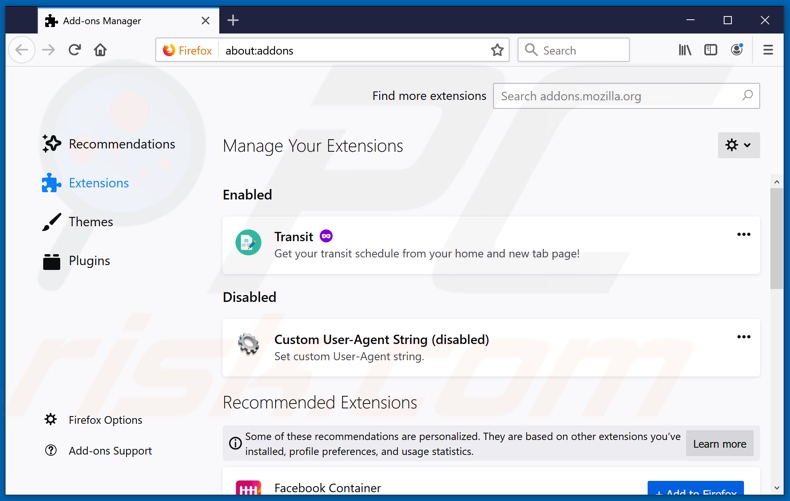
 Verwijder kwaadaardige add-ons uit Internet Explorer:
Verwijder kwaadaardige add-ons uit Internet Explorer:

Klik op het "tandwiel"-icoon ![]() (in de rechterbovenhoek van Internet Explorer) selecteer "Beheer Add-ons". Zoek naar "Movie Finder" en schakel deze uit.
(in de rechterbovenhoek van Internet Explorer) selecteer "Beheer Add-ons". Zoek naar "Movie Finder" en schakel deze uit.
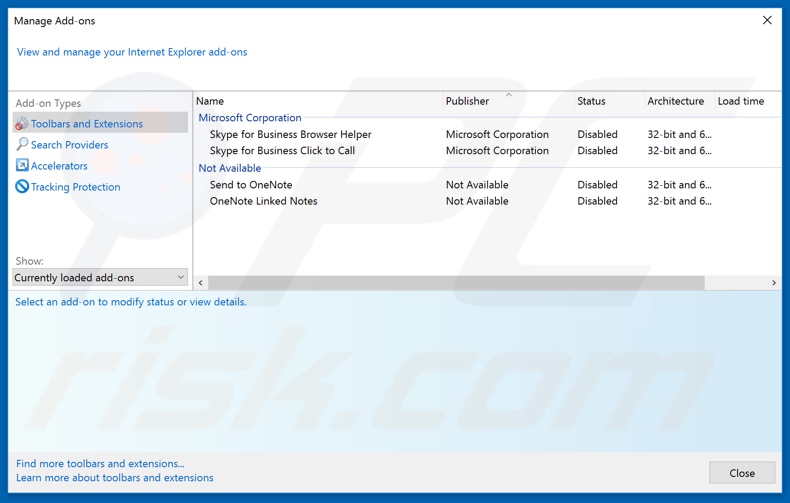
Optionele methode:
Als je problemen blijft hebben met het verwijderen van advertenties van fastsolvecaptcha.com dan kan je je Internet Explorer instellingen terug op standaard zetten.
Windows XP gebruikers: Klik op Start, klik Uitvoeren, in het geopende scherm typ inetcpl.cpl. In het geopende scherm klik je op de Geavanceerd tab en dan klik je op Herstellen.

Windows Vista en Windows 7 gebruikers: Klik op het Windows logo, in de start-zoekbox typ inetcpl.cpl en klik op enter. In het geopende scherm klik je op de Geavanceerd tab en dan klik je op Herstellen.

Windows 8 gebruikers: Open Internet Explorer en klik op het "tandwiel" icoon. Selecteer Internet Opties. In het geopende scherm selecteer je de Geavanceerd-tab en klik je op de Herstellen-knop.

In het geopende scherm selecteer je de Geavanceerd-tab

Klik op de Herstellen-knop.

Bevestig dat je de Internet Explorer instellingen naar Standaard wil herstellen - Klik op de Herstellen-knop.

Samenvatting:
 De meeste adware of mogelijk ongewenste applicaties infiltreren internetbrowsers van gebruikers via gratis software downloads. Merk op dat de veiligste bron voor het downloaden van gratis software de website van de ontwikkelaar is. Om de installatie van adware te vermijden wees je best erg oplettend met het downloaden of installeren van gratis software.Bij het installeren van het reeds gedownloaden gratis programma kies je best de aangepast of geavanceerde installatie-opties - deze stap zal zlle mogelijk ongewenste applicaties aan het licht brengen die werden geïnstalleerd samen met het gekozen gratis programma.
De meeste adware of mogelijk ongewenste applicaties infiltreren internetbrowsers van gebruikers via gratis software downloads. Merk op dat de veiligste bron voor het downloaden van gratis software de website van de ontwikkelaar is. Om de installatie van adware te vermijden wees je best erg oplettend met het downloaden of installeren van gratis software.Bij het installeren van het reeds gedownloaden gratis programma kies je best de aangepast of geavanceerde installatie-opties - deze stap zal zlle mogelijk ongewenste applicaties aan het licht brengen die werden geïnstalleerd samen met het gekozen gratis programma.
Hulp bij de verwijdering:
Als je problemen ervaart bij pogingen om advertenties van fastsolvecaptcha.com van je computer te verwijderen, vraag dan om hulp in ons malware verwijderingsforum.
Post een commentaar:
Als je bijkomende informatie hebt over advertenties van fastsolvecaptcha.com of z'n verwijdering, gelieve je kennis dan te delen in de onderstaande commentaren.
Bron: https://www.pcrisk.com/removal-guides/19736-fastsolvecaptcha-com-ads
Delen:

Tomas Meskauskas
Deskundig beveiligingsonderzoeker, professioneel malware-analist
Ik ben gepassioneerd door computerbeveiliging en -technologie. Ik ben al meer dan 10 jaar werkzaam in verschillende bedrijven die op zoek zijn naar oplossingen voor computertechnische problemen en internetbeveiliging. Ik werk sinds 2010 als auteur en redacteur voor PCrisk. Volg mij op Twitter en LinkedIn om op de hoogte te blijven van de nieuwste online beveiligingsrisico's.
Het beveiligingsportaal PCrisk wordt aangeboden door het bedrijf RCS LT.
Gecombineerde krachten van beveiligingsonderzoekers helpen computergebruikers voorlichten over de nieuwste online beveiligingsrisico's. Meer informatie over het bedrijf RCS LT.
Onze richtlijnen voor het verwijderen van malware zijn gratis. Als u ons echter wilt steunen, kunt u ons een donatie sturen.
DonerenHet beveiligingsportaal PCrisk wordt aangeboden door het bedrijf RCS LT.
Gecombineerde krachten van beveiligingsonderzoekers helpen computergebruikers voorlichten over de nieuwste online beveiligingsrisico's. Meer informatie over het bedrijf RCS LT.
Onze richtlijnen voor het verwijderen van malware zijn gratis. Als u ons echter wilt steunen, kunt u ons een donatie sturen.
Doneren


▼ Toon discussie